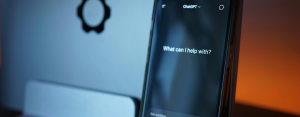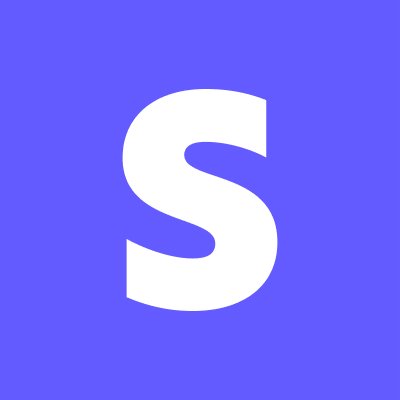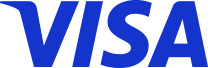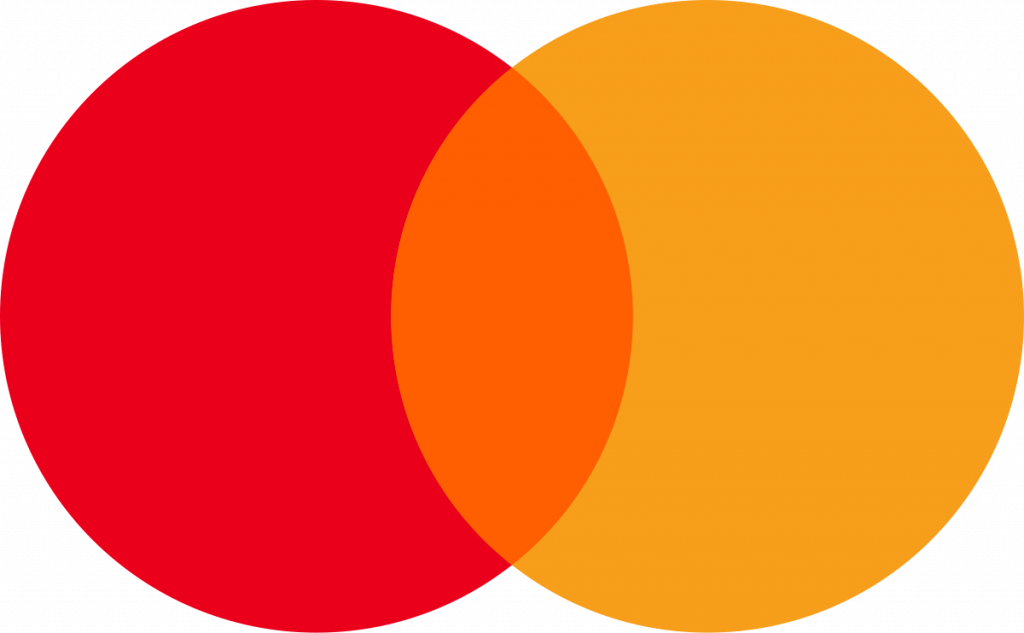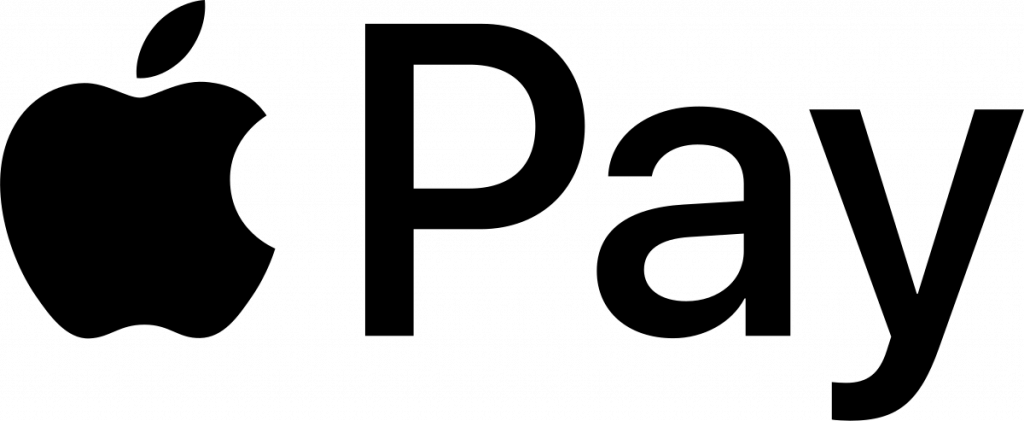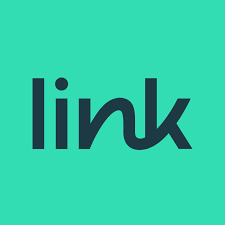Vous souhaitez migrer votre site WordPress vers un nouveau nom de domaine ? Ce processus peut paraître complexe, mais en suivant quelques étapes essentielles, vous pouvez le réaliser en toute sécurité, sans risque pour votre référencement ou vos fonctionnalités. Voici un guide détaillé pour réussir cette transition.
1. Sauvegardez votre site WordPress (contenu + base de données) pour migrer en toute tranquillité
La sauvegarde est une étape indispensable avant toute modification importante. Elle permet de restaurer votre site en cas de problème.
Pourquoi sauvegarder ?
Une migration mal préparée peut entraîner des pertes de données ou des dysfonctionnements. Avoir une sauvegarde récente vous donne la tranquillité d’esprit.
Comment sauvegarder votre site WordPress
- Vérifiez vos plugins existants : Avant d’installer un plugin de sauvegarde, assurez-vous qu’un plugin déjà installé ne propose pas cette fonctionnalité.
- Utilisez un plugin :
- Duplicator: Parfait pour créer une copie complète de votre site.
- UpdraftPlus: Une solution fiable avec des options de sauvegarde vers le cloud.
- Consultez votre hébergeur : Certains hébergeurs proposent des sauvegardes automatiques que vous pouvez activer ou restaurer facilement.
2. Configurez votre nouveau nom de domaine
Acquisition d’un nom de domaine
Je détaillerai dans un prochain article comment choisir et acquérir un nom de domaine. Pour ce guide, supposons que vous avez déjà enregistré votre nouveau domaine, par exemple via Ionos.
Faire pointer le domaine vers le dossier approprié
- Connectez-vous à l’interface de gestion de votre hébergeur.
- Rendez-vous dans la section « DNS » ou « Domaines ».
- Ajoutez les enregistrements A et CNAME pour lier le domaine à votre hébergement.
Astuce : Si vous êtes bloqué, n’hésitez pas à solliciter l’assistance technique de votre hébergeur.
3. Modifiez le domaine dans le backoffice de WordPress
Cette étape peut être réalisée directement dans le tableau de bord de WordPress, sans avoir à modifier les fichiers du site ou la base de données.
- Connectez-vous à votre tableau de bord WordPress.
- Accédez à Paramètres > Général.
- Remplacez l’ancien nom de domaine par le nouveau dans les champs Adresse web de WordPress et Adresse web du site.
- Enregistrez les modifications.
4. Mettez à jour les liens internes
Après le changement de domaine, vos pages et articles contiendront encore des liens pointant vers l’ancien domaine. Vous pouvez les modifier facilement en utilisant un plugin comme :
- Search and Replace: Il vous permet de remplacer les anciens liens par les nouveaux dans toute la base de données.
5. Informez Google du changement
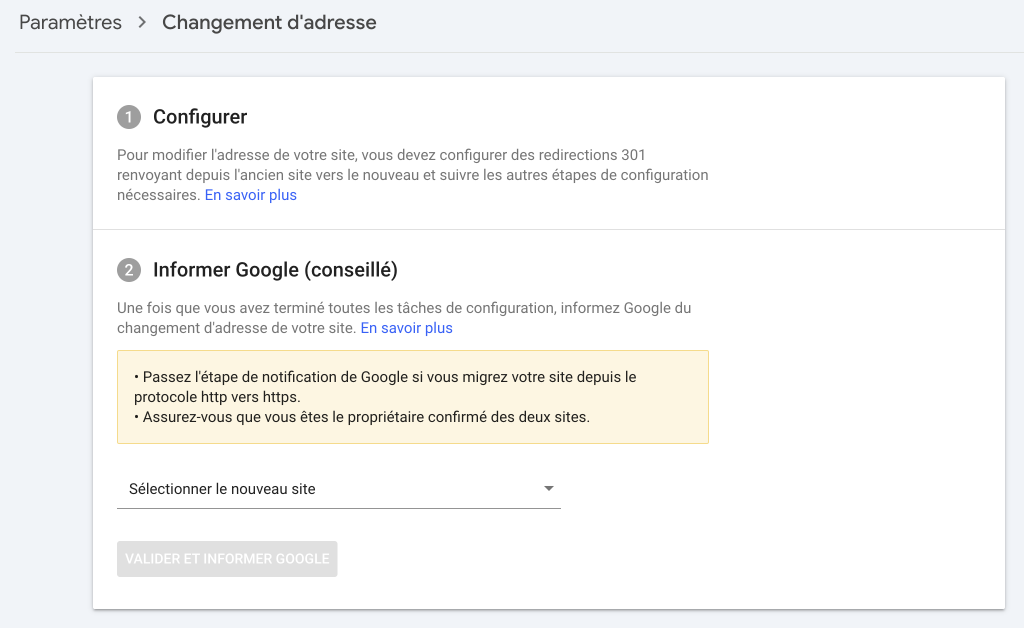
Pour conserver votre SEO, il est essentiel d’informer Google du changement de domaine via la Google Search Console. Voici comment :
- Ajoutez votre nouveau domaine dans la Search Console.
- Créez une redirection 301 de l’ancien domaine vers le nouveau.
- Soumettez un nouveau sitemap XML.
6. Redirigez vos adresses e-mails
Si vous souhaitez utiliser votre nouveau domaine pour vos adresses e-mails, configurez-les dans votre panneau d’administration d’hébergement. Pensez à rediriger les anciens comptes e-mails vers les nouveaux pour éviter de perdre des messages importants.
7. Testez votre site
Vérifiez manuellement le fonctionnement de votre site après la migration :
- Testez les pages, les liens, et les formulaires.
- Utilisez un outil comme Broken Link Checker pour détecter les liens brisés.
Migrer un nom de domaine sur WordPress n’a plus de secret pour vous ?
Migrer un site WordPress vers un nouveau nom de domaine peut sembler délicat, mais avec une préparation soignée et des outils adaptés, vous pouvez réussir cette opération sans encombre.
Si vous avez besoin d’une aide professionnelle pour gérer cette transition ou pour tout autre service en marketing digital, n’hésitez pas à me contacter. Je suis à votre disposition pour répondre à vos besoins.